워크플로우 사용
주:
워크플로우는 비즈니스 저장소에서 사용할 수 없습니다.시작하려면 항목을 선택하십시오.
워크플로우 개요
서비스 관리자가 Oracle Content Management를 Oracle Integration과 통합했고 콘텐츠 관리자가 Oracle Integration 워크플로우를 등록한 경우 추가 워크플로우 옵션이 제공될 수 있습니다. 예를 들어 다음 다이어그램에서 워크플로우에 제출된 자산은 거부되거나, 추가 정보를 위해 반환되거나, 추가 승인을 위해 전달된 후 승인될 수 있습니다.
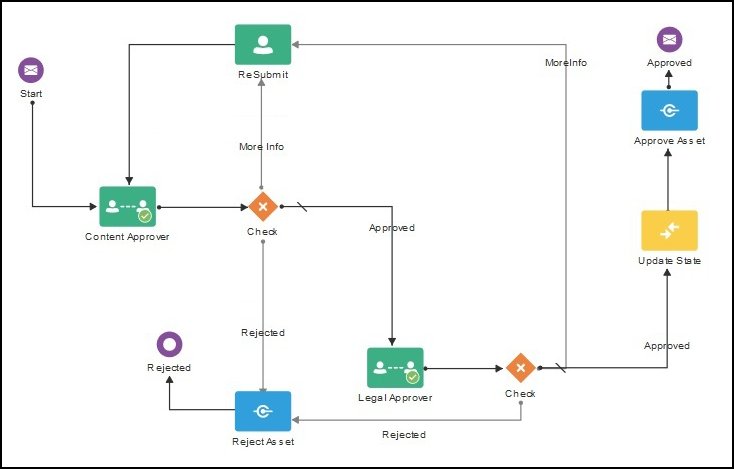
콘텐츠 관리자가 워크플로우를 등록하여 저장소에 지정했고 귀하를 멤버로 추가하고 워크플로우 롤을 지정한 경우 자산 작업 시 워크플로우를 사용할 수 있습니다.
자산에 워크플로우 사용
- 자산 페이지에서 워크플로우에 제출할 자산을 마우스 오른쪽 단추로 누르거나 선택합니다.
- 마우스 오른쪽 단추 누르기 메뉴 또는 사이드바 메뉴에서 워크플로우를 선택하거나,
 을 눌러 추가 속성 창을 열고 창 메뉴에서 워크플로우를 선택합니다. 워크플로우 창에는 세 가지 사용 가능한 워크플로우 상태를 나타내는 2개의 탭이 포함되어 있습니다.
을 눌러 추가 속성 창을 열고 창 메뉴에서 워크플로우를 선택합니다. 워크플로우 창에는 세 가지 사용 가능한 워크플로우 상태를 나타내는 2개의 탭이 포함되어 있습니다.
- 제출(자산에 진행 중인 수동 워크플로우가 없는 경우 표시됨) - 사용 가능한 워크플로우 목록 중에서 워크플로우를 선택하고 검토를 위해 제출을 눌러서 워크플로우를 시작합니다. 일부 워크플로우는 기본적으로 선택될 수 있습니다(저장소 관리자가 구성). 필수 워크플로우인 경우 선택 해제할 수 없습니다. 자산이 생성 중 자동으로 워크플로우에 제출되는 경우 탭 아래쪽에 "이미 검토 중" 섹션이 표시됩니다. 워크플로우를 보려면 섹션을 확장하십시오.
주:
Oracle Content Management 또는 타사 클라우드 스토리지 제공자에서 추가된 자산은 현재 자동 워크플로우 지정을 지원하지 않습니다. - 진행 중(한 자산에 대해 워크플로우가 시작되면 제출 탭 대신 표시됨) - 워크플로우를 통해 자산의 진행 상태를 나타내는 단계 목록이 표시됩니다. 완료된 단계에는 사용자 및 작업이 수행된 날짜가 표시됩니다. 특정 단계에 대한 책임이 사용자에게 있을 때 사용자가 수행할 수 있는 작업이 선택 상자에 표시됩니다. 작업이 선택되었으면 이를 확인해야 하며, 선택사항인 설명을 추가할 수 있습니다. 작업이 완료되면 다음 단계(있는 경우)가 목록에 추가됩니다. 워크플로우에 완료된 작업이 여러 개 포함된 경우, 감사 추적이라는 확장 가능한 제목 레이블로 그룹으로 묶일 수 있습니다.
- 완료됨(항상 표시됨) - 자산에 대해 완료된 워크플로우(있는 경우) 목록과 각 워크플로우가 완료된 날짜가 표시됩니다. 완료된 워크플로우에는 승인된 및 거부된 워크플로우가 포함될 수 있습니다. 완료된 각 워크플로우를 확장하여 워크플로우의 세부 작업 목록을 표시할 수 있습니다.
- 제출(자산에 진행 중인 수동 워크플로우가 없는 경우 표시됨) - 사용 가능한 워크플로우 목록 중에서 워크플로우를 선택하고 검토를 위해 제출을 눌러서 워크플로우를 시작합니다. 일부 워크플로우는 기본적으로 선택될 수 있습니다(저장소 관리자가 구성). 필수 워크플로우인 경우 선택 해제할 수 없습니다. 자산이 생성 중 자동으로 워크플로우에 제출되는 경우 탭 아래쪽에 "이미 검토 중" 섹션이 표시됩니다. 워크플로우를 보려면 섹션을 확장하십시오.
언제든지 자산의 워크플로우 창 진행 중 탭으로 돌아가서 자산이 워크플로우를 통과함에 따라 현재 상태를 확인할 수 있습니다. 이전에 자산이 워크플로우를 통과한 경우 완료됨 탭을 눌러 자산이 완료된 워크플로우 내역을 확인합니다.
워크플로우 통지
워크플로우 단계와 연관된 롤을 지정하는 경우 워크플로우 태스크를 완료할 책임이 있으면 사용 가능한 작업과 워크플로우를 온라인으로 볼 수 있는 링크가 포함된 전자메일 통지를 받게 됩니다. 워크플로우를 온라인으로 보면 Oracle Content Management에서 자산이 열립니다. 사용 가능한 작업은 워크플로우에 따라 다르며 본인이 책임지는 단계의 작업 메뉴에 나열됩니다.
워크플로우 태스크 보기
본인이 책임지고 조치를 취할 모든 워크플로우 태스크 목록을 보려면 자산 페이지의 ![]() 를 사용합니다.
를 사용합니다.
- 자산에서
 를 누르고 워크플로우 태스크를 선택합니다. 모든 저장소에 걸쳐 주의가 필요한 모든 태스크 목록이 표시됩니다.
를 누르고 워크플로우 태스크를 선택합니다. 모든 저장소에 걸쳐 주의가 필요한 모든 태스크 목록이 표시됩니다. - 작업을 수행합니다. 사용 가능한 작업은 워크플로우 및 사용자 롤에 따라 달라집니다.
- 작업을 수행할 태스크를 선택하고 배너 메뉴에서 수행할 작업을 누릅니다.
- 작업을 수행할 태스크를 선택하고 배너 메뉴에서 미리보기를 눌러 워크플로우 창이 표시된 상태로 자산을 열고, 워크플로우에서 연관된 태스크의 작업 메뉴에서 수행할 작업을 선택합니다.
주:
여러 태스크를 선택하고 선택된 모든 태스크 간에 작업을 수행할 수 있습니다(이 작업이 각 태스크에 공통인 경우). 예를 들어 여러 태스크가 선택되었을 때 획득을 사용하지 못할 수 있지만 선택된 태스크에 사용된 워크플로우에서 사용자에게 검토 권한이 있으면 승인 및 거부를 사용하는 것이 가능할 수 있습니다. 여러 태스크가 선택되었을 때는 개별 자산의 미리보기와 관련되기 때문에 미리보기를 사용하지 못할 수 있습니다.